Märkus.: See artikkel on oma töö ära teinud ja aegub peagi. Kuna soovime vältida tõrketeateid selle kohta, et ühte või teist lehte ei leitud, eemaldame lingid, millest oleme teadlikud. Kui olete ise loonud sellele lehele viivaid linke, eemaldage need. Üheskoos aitame tagada veebi korraspüsimise.
Kasutage oma Office ' i dokumentides organisatsiooniskeemi loomiseks SmartArt-pilti, et kuvada ettevõtte aruandluse seosed (nt osakonna juhatajad ja mitte-halduse töötajad).
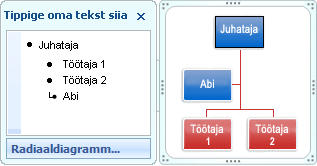
Organisatsiooniskeemi loomine
-
Klõpsake menüüs Lisa nuppu SmartArt -> hierarhia.
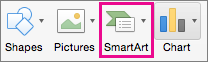
-
Klõpsake organisatsiooniskeemi paigutust.
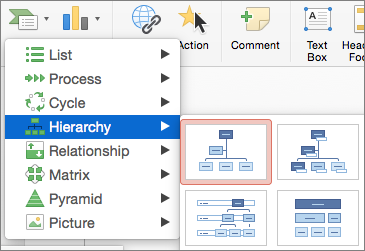
-
Teksti sisestamiseks tehke ühte järgmistest.
-
Klõpsake SmartArt-pildil soovitud boksi ja tippige tekst.
Märkus.: Parimate tulemuste saamiseks kasutage seda suvandit, kui olete lisanud kõik soovitud ruudud .
-
Klõpsake SmartArt-teksti paanil nuppu [tekst] ja seejärel tippige tekst.
-
Kopeerige tekst mõnest muust kohast või programmist, klõpsake SmartArt- teksti paanil nuppu [tekst] ja seejärel kleepige tekst.
-
Organisatsiooniskeemi loomine teksti ja piltidega
-
Klõpsake dokumendis, esitluses või arvutustabelis menüü Lisa nuppu SmartArt -> pilt.
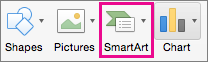
-
Pildi lisamiseks klõpsake boksis, kuhu soovite pildi lisada, pildi ikooni, otsige üles kasutatavat pilti sisaldav kaust, klõpsake pildifaili ja seejärel nuppu Lisa.

Pildi ikoon -
Teksti sisestamiseks tehke ühte järgmistest.
-
Klõpsake SmartArt-pildil soovitud boksi ja tippige tekst.
Märkus.: Parimate tulemuste saamiseks tehke seda alles pärast kõigi soovitud bokside lisamist.
-
Klõpsake SmartArt-teksti paanil nuppu [tekst] ja seejärel tippige tekst.
-
Kopeerige tekst mõnest muust kohast või programmist, klõpsake SmartArt- teksti paanil nuppu [tekst] ja seejärel kleepige tekst.
-
Organisatsiooniskeemi bokside lisamine või sealt bokside kustutamine
Boksi lisamine
-
Klõpsake uue boksi lisamiseks soovitud kohale kõige lähemal asuvat pilti.
-
Klõpsake menüü SmartArt-kujundus nupu Lisa kujundkõrval olevat noolt ja seejärel tehke ühte järgmistest.
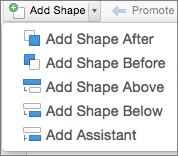
Märkus.: Kui te ei näe menüüd SmartArt-kujundus , veenduge, et olete SmartArt-pildi valinud.
-
Boksi lisamiseks valitud boksiga samale tasemele, ent valitud boksi järele, klõpsake käsku Lisa kujund pärast.
-
Boksi lisamiseks valitud boksiga samale tasemele, ent selle ette, klõpsake käsku Lisa kujund enne.
-
Boksi lisamiseks valitud boksist ühe taseme võrra kõrgemale klõpsake käsku Lisa kujund üles.
Uus boks lisatakse valitud boksi kohale ning valitud boks ja kõik otse selle all asuvad boksid viiakse ühe taseme võrra madalamale.
-
Boksi lisamiseks valitud boksist ühe taseme võrra madalamale klõpsake käsku Lisa kujund alla.
-
Abiboksi lisamiseks klõpsake käsku Lisa abi.
Abiboks lisatakse SmartArt-pildil teiste samal tasemel asuvate bokside kohale, kuid paanil Tekst kuvatakse see pärast teisi samal tasemel asuvaid bokse.
Käsk Lisa abi on saadaval üksnes organisatsiooniskeemi paigutustes. Hierarhiapaigutustes (nt Hierarhia) pole see saadaval.
-
Boksi kustutamine
Boksi kustutamiseks klõpsake kustutatava boksi äärist ja vajutage seejärel kustutusklahvi (DELETE).










